W niniejszym poradniku pochylamy się nad kwestią interlinii, czyli odstępu między wierszami. Pokazujemy, jak zmienić ją w programie Microsoft Word.
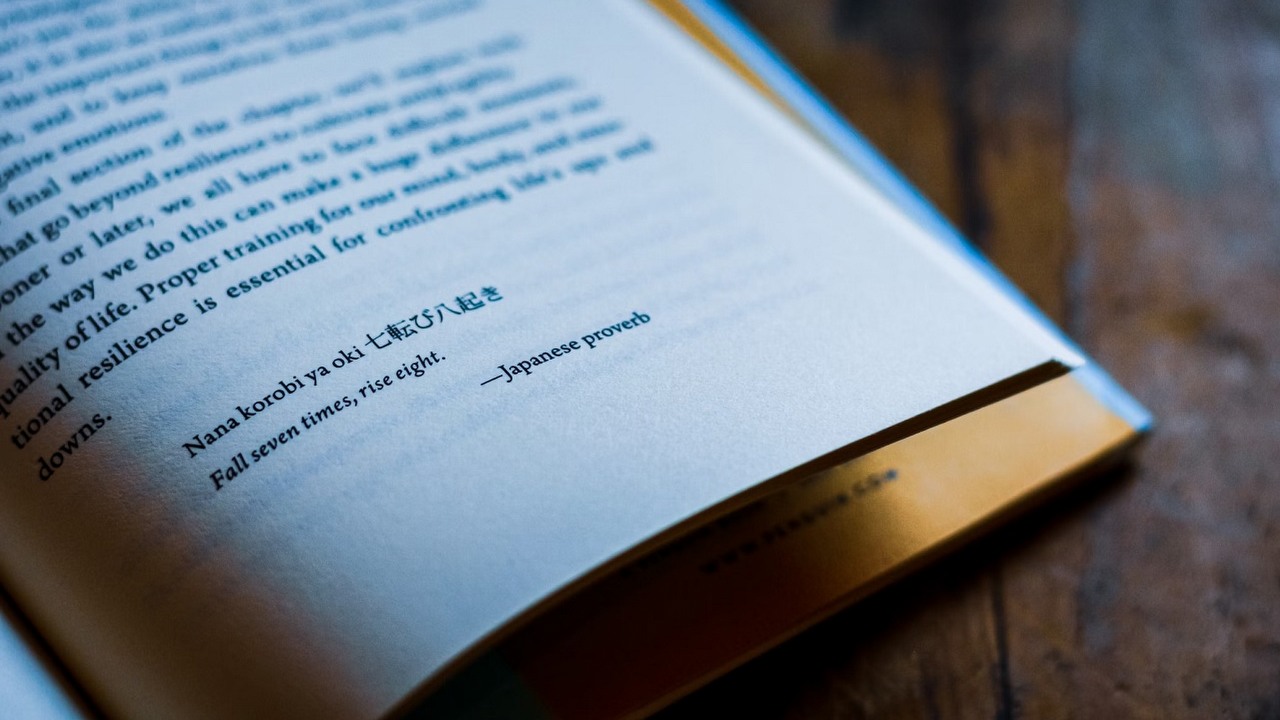
Pomimo że w większości przypadków gdy pracujemy z tekstem w programie Microsoft Word, wystarczają nam automatyczne ustawienia związane z wielkością odstępów pomiędzy wierszami, czasami okoliczności zmuszają nas do ich zmiany. W tym artykule opisujemy krok po kroku, jak zmienić odstęp pomiędzy wierszami w Wordzie.
Korzystając z okazji, zachęcamy do zapoznania się z naszymi pozostałymi poradnikami dotyczącymi programu Microsoft Word. Dowiecie się z nich między innymi, jak wstawić automatyczny spis treści do swojego dokumentu.
Zacznijmy od tego, że odstęp pomiędzy wierszami to tak zwana interlinia. Aby zmienić jej ustawienie, należy:
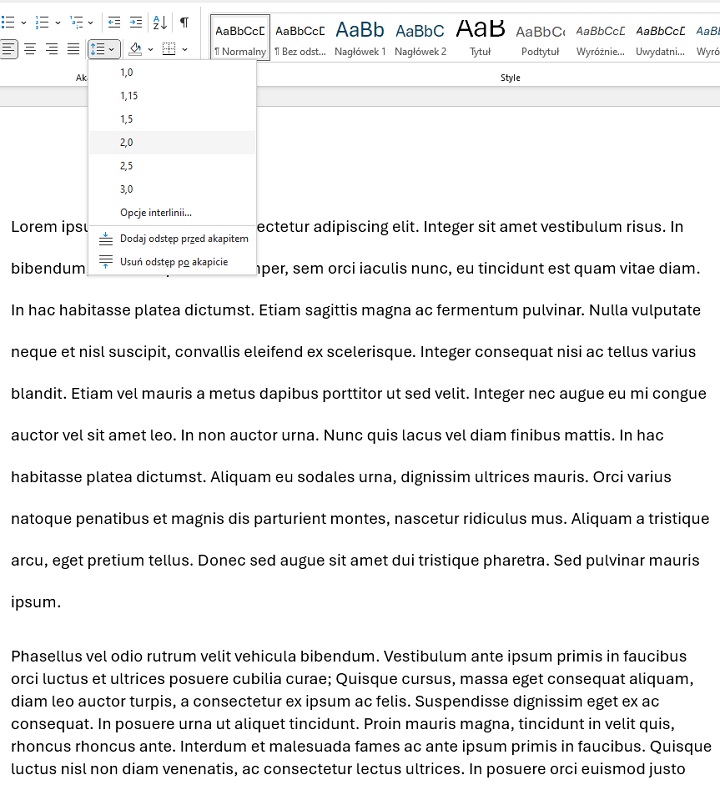
Opcje interlinii w programie Microsoft Word. Źródło: własne.
Bardziej zaawansowani użytkownicy mogą przejść do sekcji „Opcje interlinii”, gdzie znajdą więcej opcji dotyczących odstępów pomiędzy wierszami. Niemniej, w większości przypadków wystarczające okazują się predefiniowane ustawienia znajdujące się w podstawowym menu.
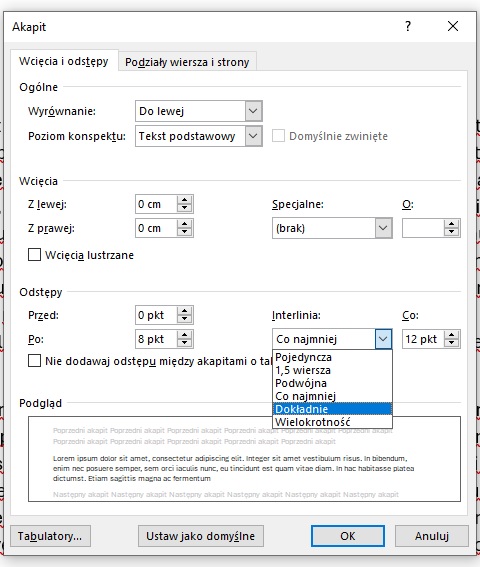

Autor: Krystian Pieniążek
Współpracę z GRYOnline.pl rozpoczął w sierpniu 2016 roku. Pomimo że Encyklopedia Gier od początku jest jego oczkiem w głowie, pojawia się również w Newsroomie, a także w dziale Publicystyki. Doświadczenie zawodowe zdobywał na łamach nieistniejącego już serwisu, w którym przepracował niemal trzy lata. Ukończył Kulturoznawstwo na Akademii Górniczo-Hutniczej w Krakowie. Prowadzi własną firmę, biega, uprawia kolarstwo, kocha górskie wędrówki, jest fanem nu metalu, interesuje się kosmosem, a także oczywiście gra. Najlepiej czuje się w grach akcji z otwartym światem i RPG-ach, choć nie pogardzi dobrymi wyścigami czy strzelankami.